Nesen izlaistajā operētājsistēmā Windows 11 ir vairāk nekā 110 valodas. Jauna Windows 11 instalēšana piedāvā iespēju iestatīt noklusējuma valodu. Tomēr, ja vēlaties izmantot citu displeja valodu vai esat iegādājies datoru, kas ir konfigurēts ar citu valodā nekā jūsējā, varat viegli mainīt displeja valodu operētājsistēmā Windows 11, izmantojot šajā sadaļā sniegtos norādījumus rakstu.
Daži Windows 11 datori, īpaši klēpjdatori, ir iepriekš instalēti tādās valodās kā ķīniešu, japāņu, atkarībā no reģiona, kurā tie ir iegādāti. Citos gadījumos vairāki lietotāji, kuriem ir viens dators, var izlemt savam lietotāja profilam lietot dažādas valodas. *
* Piemēram, ja izmantojat Windows 11 datoru, kura displeja valoda ir “angļu”, varat izlasīt šo rokasgrāmatu un savā lietotāja profilā atlasīt “franču” kā displeja valodu.
Jebkurā gadījumā varat bez piepūles mainīt Windows 11 displeja valodu, lai tā atbilstu savām vajadzībām.
Kā mainīt displeja valodu operētājsistēmā Windows 11.
Pirms operētājsistēmas Windows 11 displeja valodas maiņas apsveriet tālāk norādītās darbības. Ja esat iestatījis datoru, izmantojot Microsoft kontu, izmaiņas, ko veicat displeja valodas iestatījumos šajā datorā, tiks sinhronizētas visās jūsu ierīcēs, kurās tiek izmantota viena Microsoft konts. Ja nevēlaties to darīt, turpiniet un novērsiet valodas preferenču sinhronizāciju, veicot tālāk norādītās darbības.
Kā pārtraukt displeja valodas sinhronizēšanu dažādās ierīcēs. *
* Piezīme: Ņemiet vērā, ka displeja valoda netiks sinhronizēta citos datoros, ja iestatīsit datoru ar lokālo kontu. Šādā gadījumā nav nepieciešams parādīt valodas iestatījumu sinhronizāciju.
1. Ar peles labo pogu noklikšķiniet plkst Sākt izvēlni un atlasiet Iestatījumi
izvēlni un atlasiet Iestatījumi
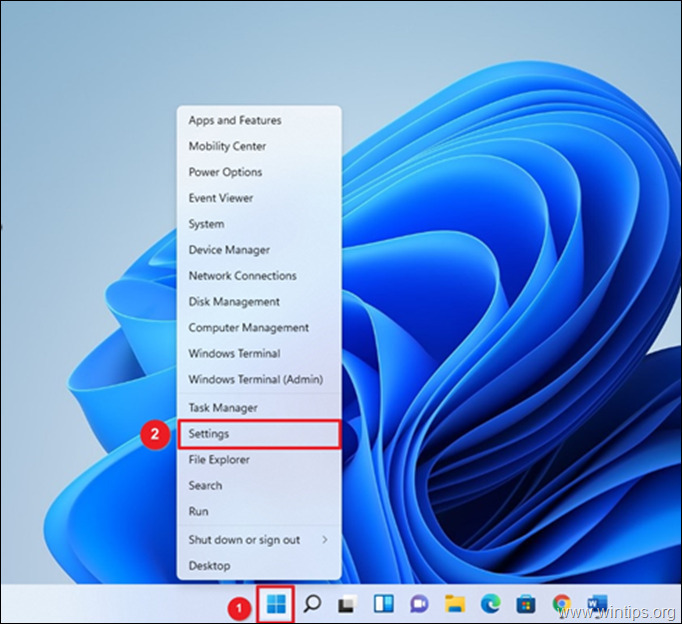
2. Izvēlieties Konti kreisajā pusē un pēc tam noklikšķiniet uz Windows dublējums labajā pusē.
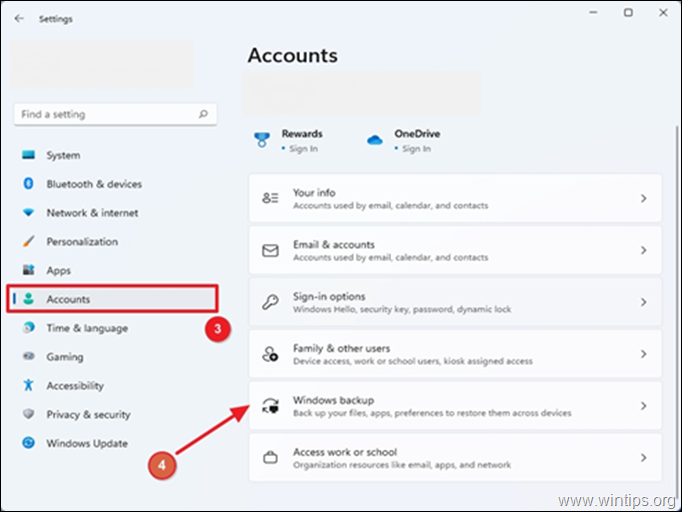
3. Zem Atcerieties manas preferences iestatījumi, noņemiet atzīmi uz Valodas preferences opciju.
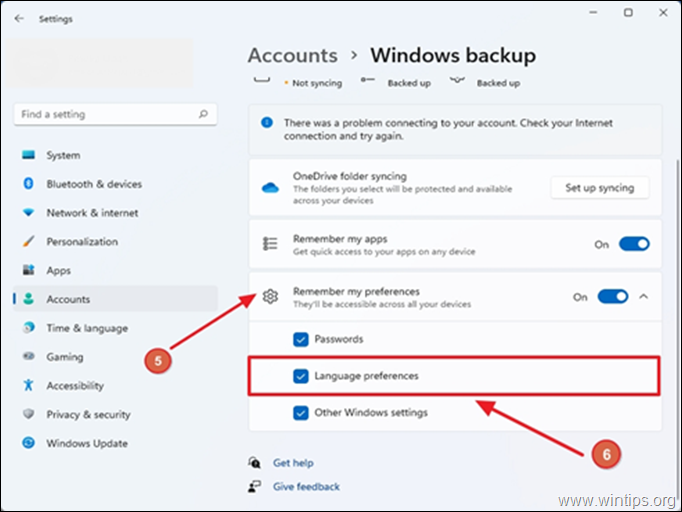
4. Kad esat pabeidzis iepriekš minētās darbības, varat mainīt valodas iestatījumus, neietekmējot displeja valodu citās ierīcēs, kuras izmanto to pašu MS kontu.
Kā mainīt valodu operētājsistēmā Windows 11.
1. Ar peles labo pogu noklikšķiniet plkst Sākt izvēlni un atlasiet Iestatījumi.
izvēlni un atlasiet Iestatījumi.
2. Izvēlieties Laiks un valoda kreisajā pusē un noklikšķiniet Valoda un reģions pa labi.
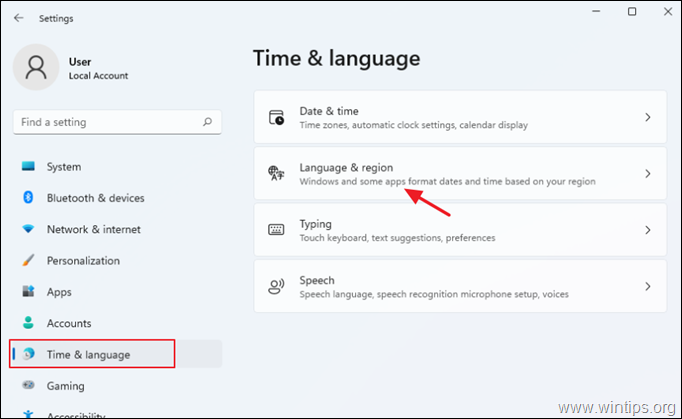
3. Saskaņā Valoda sadaļu, atlasiet Pievienojiet valodu pogu no iestatījuma “Vēlamās valodas”.
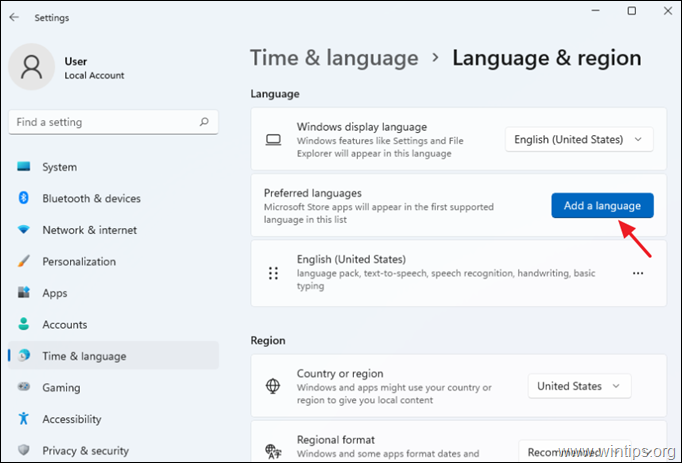
4. Ritiniet uz leju, līdz atrodat valodu, kuru vēlaties instalēt, atlasiet to un noklikšķiniet uz Nākamais. *
* Piezīme: Lai ātri piekļūtu valodai, varat izmantot meklēšanas joslu. (piemēram, tips franču valoda meklēšanas lodziņā, lai ātri atrastu "franču" valodu)
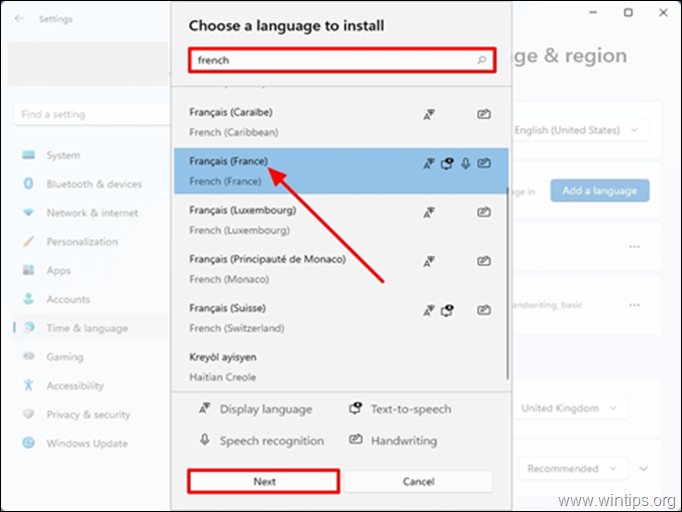
5. Plkst Instalējiet valodas funkcijas opcijas:
a. Pārskatiet visus Izvēles valodas funkcijas un izvēlieties, vai varat tos instalēt.*
* Piezīme: Ne visas Windows 11 valodas atbalsta ievades un displeja līdzekļus, piemēram: displeja valodu, teksta pārveidošanu runā, runas atpazīšanu un rokrakstu.
b. Pārbaudiet Iestatīt kā manu Windows displeja valodu opciju.
c. Noklikšķiniet uz Uzstādīt pogu.
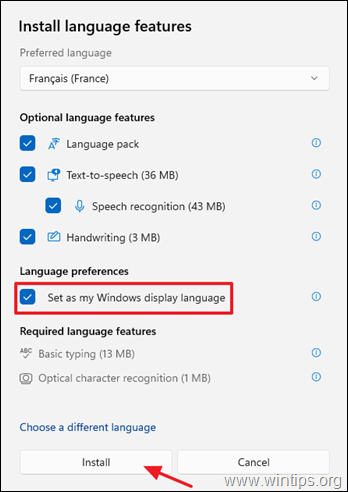
6. Kad valodu pakotnes lejupielāde ir pabeigta, jaunā valoda tiek pievienota zem “Vēlamās valodas” un jūs saņemsit paziņojumu, ka “Windows ir jāizrakstās, lai lietotu jauno displeja valodu. Klikšķis Izrakstīties lai piemērotu izmaiņas.
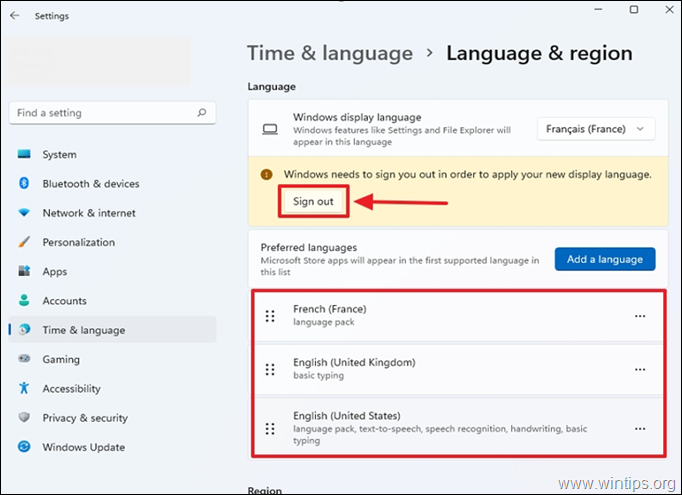
7. Nākamajā pieteikšanās reizē operētājsistēma Windows 11 tiks parādīta tajā valodā, kuru tikko instalējāt, un izmaiņas attieksies arī uz visiem Windows 11 iestatījumiem un lietotnēm.
Situācijā, kad maināt Windows 11 valodu, jo atrodaties citā valstī, varat arī apsvērt reģiona maiņu. Darīt to:
- Pārejiet vēlreiz uz Laiks un valoda -> Valoda un reģions
- Saskaņā "Novads" sadaļa, plkst Valsts vai reģions izmantojiet nolaižamo izvēlni, lai atlasītu savu pašreizējo atrašanās vietu, un esat pabeidzis.
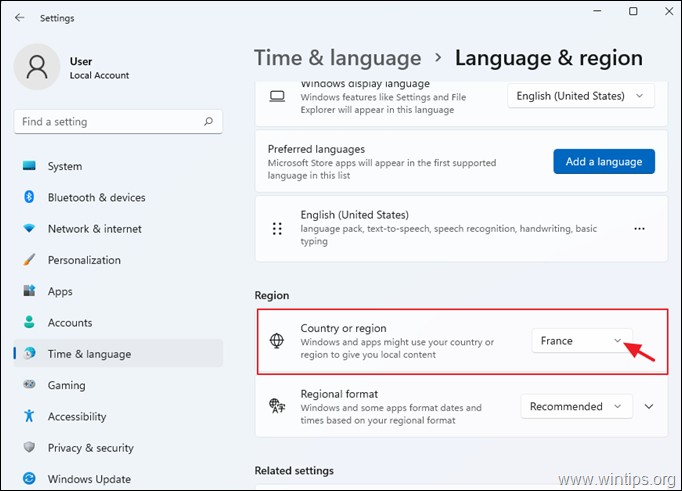
Secinājums: Windows 11 valodas maiņa ir salīdzinoši vienkārša, ja instalējat vēlamo valodas pakotni. Vienīgās neērtības, kas var rasties, ir izrakstīšanās un lietotņu atkārtota atvēršana.
Tieši tā! Paziņojiet man, vai šī rokasgrāmata jums ir palīdzējusi, atstājot komentāru par savu pieredzi. Lūdzu, patīk un dalies ar šo ceļvedi, lai palīdzētu citiem.